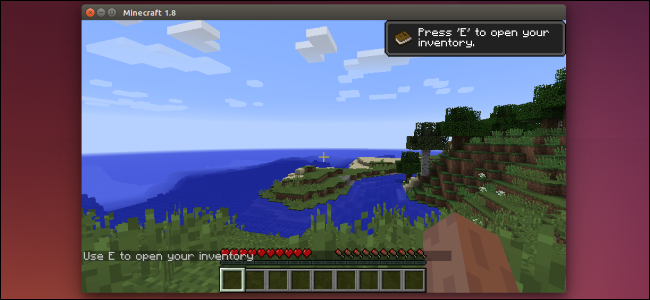Streamlabs OBS היא גרסה שונה של OBS שתוכננה עם מחשבים על סטרימרים. זה מוסיף תמיכה בנושאים ווידג'טים, משפר את מראה הזרם שלך ומוסיף תמיכה לתכונות שימושיות רבות, כגון הצגת תרומות ומנויים בזרם, הצגת צ'אט חי בזרם והצגת יעדי משנה ובאנרים נותני חסות.
התקנה וחיבור חשבונותיך
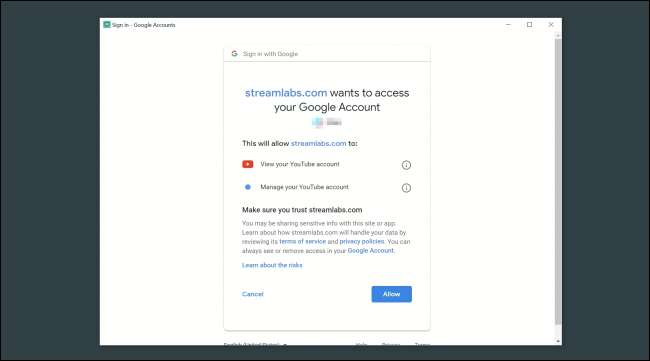
Streamlabs זמין עבור Windows בלבד (בניגוד ל- OBS, התומך בלינוקס ו- macOS). יש להם גם אפליקציות עבור iOS ו- Android, לאנשים שרוצים לשדר את המצלמה של הטלפון שלהם.
לאחר התקנת Streamlabs, הוא יבקש ממך להיכנס לחשבון Twitch או YouTub שלך ולאשר לאפליקציה לנהל את הזרם שלך. אתה יכול להשתמש בו ללא הרשאה, אך תכונות רבות יושבתו.
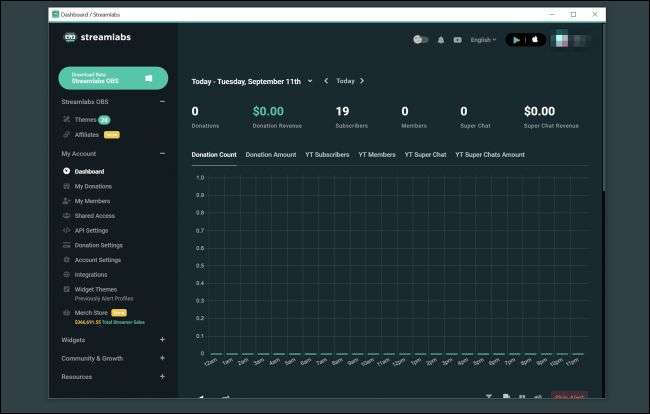
הדבר הראשון שתראה יהיה לוח המחוונים שלך; זה מתפקד כהגדרות של Streamlabs. אתה יכול לסגור את זה לעת עתה, אבל כאן תמצא פקדים לניהול כל מה שאתה יכול לחשוב עליו.
סגור חלון זה ועבר לכרטיסייה "עורך". אם השתמשת ב- OBS בעבר, ממשק זה ירגיש מוכר מאוד.
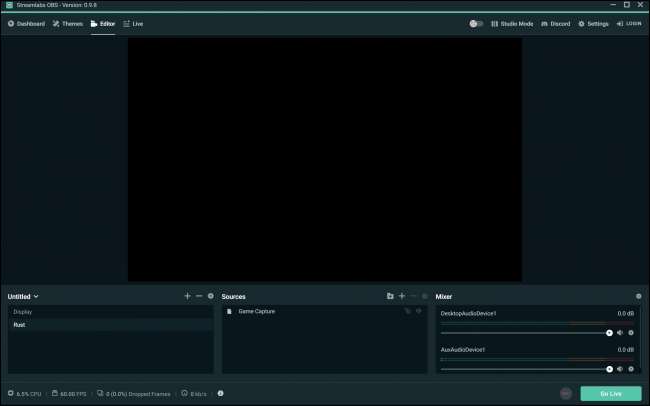
מכאן תוכלו להגדיר את הזרם ולהגדיר סצנות שונות. זה המקום שבו תנהל את מקורות הקלט שלך, את כל הווידג'טים שלך ואת המראה הכללי של הזרם.
כפתור "Go Live" הגדול מחליף את כל הגדרות ההקלטה של OBS, אם כי יש לידו כפתור הקלטה קטן יותר.
יישומונים
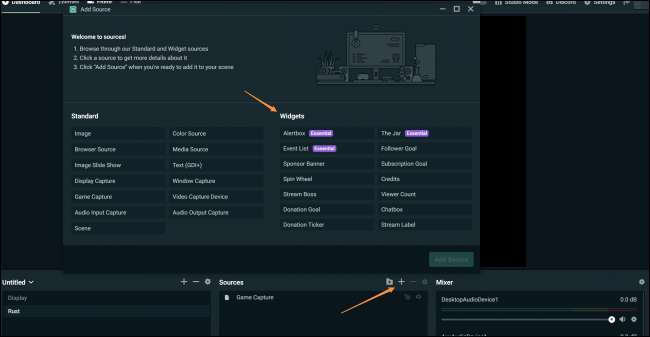
כדי להתחיל עם יישומונים, לחץ על כפתור + בקבוצה "מקורות". תראה חלון עם כל האפשרויות הסטנדרטיות של OBS לתצוגה, דפדפן, שמע ולכידת משחק, יחד עם אפשרויות ספציפיות של Streamlabs.
אנו הולכים עם "צ'אט בוקס" להציג פיד בזמן אמת של הצ'אט שלנו בזרם עצמו. לאחר הוספתו, לחץ עליו פעמיים כדי לפתוח את ההגדרות.
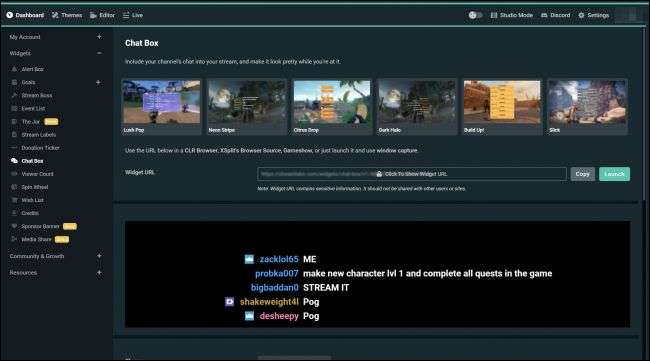
כאן תגדיר את הפקדים וההגדרות עבור כל יישומון. יישומון תיבת הצ'אט הזה די חזק, ומאפשר לך לכתוב סגנונות מותאמים אישית עבורו בעזרת הכלים המובנים או עם CSS. יש לו גם חבורה של נושאים שכבר היו מובנים.
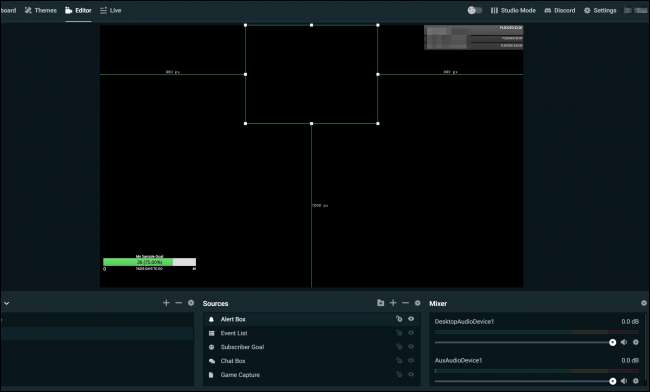
כמובן שתצטרך למקם הכל על המסך בצורה נכונה. לרוב הווידג'טים יש מיקום ברירת מחדל שעובד היטב, אך אם ברצונך להזיז אותם פשוט לחץ עליהם בכרטיסייה מקורות ותוכל לשנות את גודלם ולמקם אותם מחדש בהתאם לצרכים שלך.
ערכות נושא
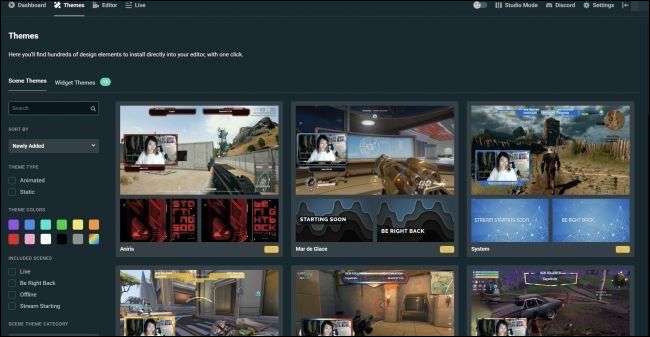
הכרטיסייה "ערכות נושא" מכילה תבניות מוכנות מראש לשימושך. אם אינך רוצה לטרוח להגדיר הכל בעצמך, תוכל להרים תבנית מכאן.
הנושאים לא חלים רק על תבניות מלאות; יש גם נושאים עבור יישומונים בודדים.
אשראי תמונה: וסילידרין / שוטרסטוק